電腦玩物最新文章●小米鎖屏 MiLocker 在Android手機玩 MIUI 螢幕百變解鎖 |
- 小米鎖屏 MiLocker 在Android手機玩 MIUI 螢幕百變解鎖
- cc:to me 發信給自己的整理術,用郵件副本建立待辦清單
- CCleaner 最強幫手 CCEnhancer 簡單清理500種軟體垃圾
| 小米鎖屏 MiLocker 在Android手機玩 MIUI 螢幕百變解鎖 Posted: 15 Dec 2011 09:07 AM PST 手機螢幕解鎖畫面除了由左往右拉拉桿外,還可以有哪些玩法?例如可以把整個畫面像是布幕那樣拉下,或是用一個套環去套住解鎖按鈕,還是透過一些特殊的動畫效果來解除螢幕鎖定,更進步一點的可以在解鎖畫面中直接快速啟動常用的功能,顯示最新的簡訊與郵件等,讓手機用起來更有效率。 我之前雖然也玩過一些Android手機的螢幕鎖替換軟體,但都沒有今天要介紹的這款最新推出的「小米鎖屏(MiLocker)」在解鎖畫面上充滿更多元的變化,並且也更穩定流暢,一次就能滿足第一段提到的所有玩法。 脫胎於最著名的Android原創自訂系統:MIUI,但「小米鎖屏(MiLocker)」是個獨立的App,而且不需Root手機就可直接安裝(當然,要你的手機有支援),設定上也非常簡單,還能隨時下載數量十分豐富的最新主題與背景。 喜歡讓自己的Android手機看起來與眾不同的朋友,可以好好玩玩看。
安裝小米鎖屏(MiLocker)後,進入小米鎖屏,就能在「My Lockscreen」選擇喜歡的螢幕鎖方式,預設的有拉動畫面、左右拉桿、多點套環等等解鎖方式。 如果你還想玩玩看更新奇的變化,那麼可以切換到「Online Lockscreen」下載更豐富的解鎖主題。
而透過下方的設定按鈕進入選項中,勾選「Enable MiLocker」,才能正式把預設的螢幕鎖替換成小米鎖屏的方式。 接著我們還可以點擊「Set lockscreen wallpaper」,下載更多解鎖畫面的桌布來替換,
除了本文開頭圖片示範的「五點解鎖」模式外,還有像是變形金剛、中國水墨等解鎖主題。
小米鎖屏還有很多又酷又好玩的解鎖方式,不需要破解手機就可以正常使用,推薦想要多點變化的一般用戶可以趕快來玩玩看。 |
| cc:to me 發信給自己的整理術,用郵件副本建立待辦清單 Posted: 15 Dec 2011 03:47 AM PST 「cc:to me」這個線上工具頗符合我自己的使用習慣,簡單的說,cc:to me的功能就是讓你快速把目前網頁的網址、內容郵寄一份郵件副本給自己,後續你就可以在自己的收件匣查看、整理這些資料。 之前在「在 Android 、 iPad 上我最常使用的那個功能是?分享鍵」一文裡我就有提過,為了把平常隨時看到的資訊「統一集中」在某處進行整理,所以最終我選擇的方法就是先把重要內容都「寄給自己」,讓我的Gmail收件匣就是資訊第一步整理的轉換處。 而且因為郵件是一個每天必看的地方,我不可能不打開信箱來看看有沒有重要的工作郵件,所以這時候把資訊寄到信箱中也可以保證我自己一定會去整理它;然後再加上Gmail優秀的過濾、分類等管理功能,把重要資料、待辦事項先「寄信給自己」就變成一個很棒的方法。 回到「cc:to me」,以上述的前提出發,這個線上工具提供我們快速將網頁寄給自己的服務,這就變得很有意義了。
來到「cc:to me」網站,在右上方輸入自己的電子郵件位址,按下〔Continue〕。 接著就會獲得一個自己專屬的「Bookmarklet」書籤小工具,將其拖曳到瀏覽器的書籤工具列(或是按右鍵加入書籤)即可。
以後看到需要稍後處理、閱讀的網頁,只要按下書籤中的「cc:to me」。
這時會在右上方彈出一個對話框,直接點擊〔Send〕就會把網址寄給自己,或者你也可以拖曳網頁中的圖片、文字到對話框中,那麼也會一起寄送剪貼內容。 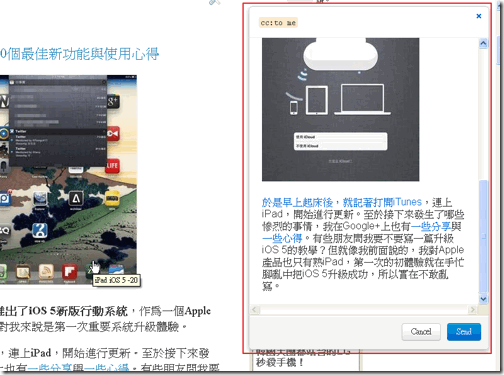
等到自己查看信箱時,就會看到這些副本給自己的待辦事項啦!以Gmail來說,可以把從cc:to me寄來的郵件設定自動過濾分類規則,這樣就更好整理了。 「cc:to me」就是這麼簡單,只是提供一個讓我們更快速簡單的把當前網頁寄給自己的服務,我們完全不需設定,也不一定要輸入什麼內容,只要點擊Send就能立刻發信,然後信箱中就會建立一則待辦事項。
至於這樣的服務,和Evernote、Instapaper等類似服務之間怎麼取捨和調配用途呢?我自己的區分是:
也提供大家參考。 |
| CCleaner 最強幫手 CCEnhancer 簡單清理500種軟體垃圾 Posted: 14 Dec 2011 09:16 PM PST 我很早之前有在T客邦寫過一篇CCEnhancer的介紹,那時候CCEnhancer剛剛推出,大概只支援了200多種的軟體、系統垃圾清理,而在最新的CCEnhancer中,這份CCleaner強化清理清單已經增加到了500多個項目。 什麼是CCEnhancer?首先,我們都知道一般認為最強大也最好用的系統垃圾清理軟體是「CCleaner」,但CCleaner比較保守,裡面支援可以清理的項目比較少,而「CCEnhancer」是CCleaner的外掛,可以幫CCleaner增加500多個新的清理項目,包含許多特殊軟體的垃圾清理,或是更多系統暫存的掃除。 簡單的說,這是一款效力更強(但也可能有更多副作用)的電腦減肥藥。
|
| You are subscribed to email updates from 電腦玩物 To stop receiving these emails, you may unsubscribe now. | Email delivery powered by Google |
| Google Inc., 20 West Kinzie, Chicago IL USA 60610 | |




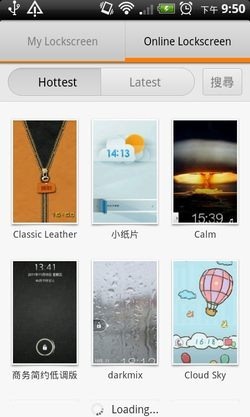





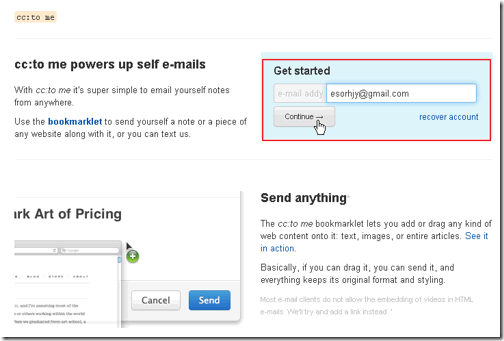

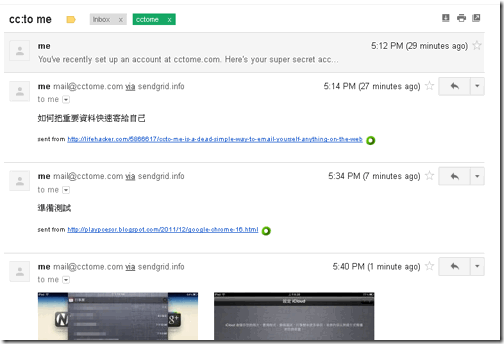
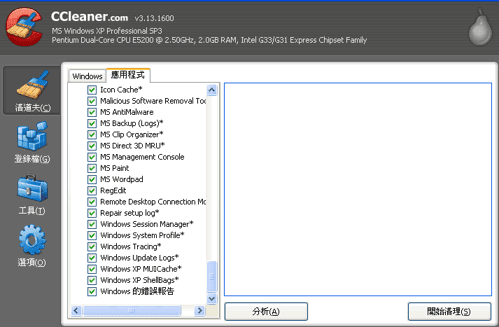

没有评论:
发表评论